
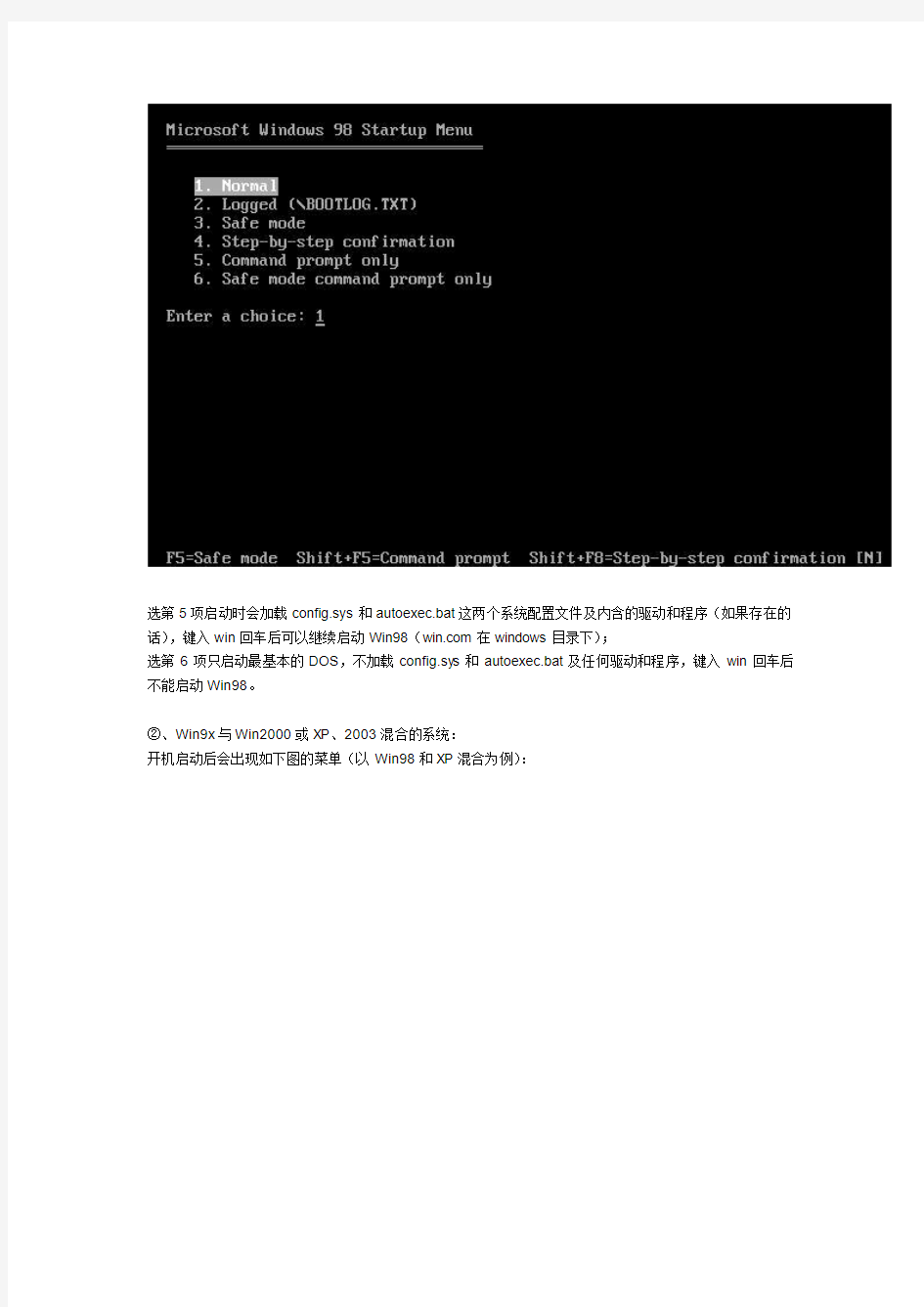
一、写在前面的话:
DOS对从Windows时代开始接触计算机的人来说,有点难懂、有点神秘,也遥远了一点,但这不能成为大家掌握DOS的绊脚石。学会些DOS知识会让你在电脑世界里玩的更痛快,面对棘手问题的时候更加游刃有余。虽然DOS已经很老了但它还没到隐退江湖的年代,我们拥有Windows,但是我们还需要DOS!
二、对“菜鸟”朋友学习DOS的建议:
在“菜鸟”看来,貌似枯燥的DOS的界面、繁多的DOS命令、大量的键盘操作都给大家带来了很多困扰,我想说明的是,GUI图形化的Windows取代命令行界面的DOS是必然的,学习DOS的初期,你可以先掌握一些常用的DOS命令和简单实用技巧,然后根据你的需要再决定是否继续深入学习。我个人认为,起步时就抱着一本《DOS原理手册》死啃不是明智的选择,而根据常见的问题来逐步研究DOS也许是一个更容易弄懂它的方法。
学习中遇到问题时,要习惯于多思考,根据已经掌握的知识举一反三;搞不懂的,可以使用Google搜索引擎,大部分常见的问题都会有答案;遇到问题不论大小马上就去请教“高手”不是明智之举,自己研究出来的答案远比你从“高手”那里得到的现成答案要记忆深刻,也更有利于你今后的学习。希望自己成为高手的人,从不会放弃自己独立思考问题的机会。
DOS启动盘是目前我们最常用的DOS类工具,其中的一些命令和工具会帮助你解决不少问题。本文发表的目的就是想通过这些DOS启动盘,让“菜鸟”朋友们有一个对DOS亲身体验和初步了解。我不是DOS 高手(绝非nnmm谦虚),考虑到通用性、兼容性、方便大家学习,我制作的这些启动盘也不是全功能的完美作品,我只是想让“菜鸟”朋友们通过这些启动盘来了解DOS,学习DOS,把它做为学习DOS的一个契机。同时也希望有更多熟悉DOS的朋友来帮助“菜鸟”们,大家互相学习互相帮助,共享DOS的自由与开放!
三、常见各种Windows操作系统启动到纯DOS的途径:
1、Win9x单系统或Win9x与2000、XP、2003混合的多系统:
①、Win9x单系统:
在Win9x启动之前按F8会出现一个选择菜单,选择第5项Command
prompt only或第6项Safe mode Command prompt
only,回车,即可以进入Win9x自带的基本DOS环境(如下图)。
选第5项启动时会加载config.sys和autoexec.bat这两个系统配置文件及内含的驱动和程序(如果存在的话),键入win回车后可以继续启动Win98(https://www.doczj.com/doc/7e10892537.html,在windows目录下);
选第6项只启动最基本的DOS,不加载config.sy s和autoexec.bat及任何驱动和程序,键入win回车后不能启动Win98。
②、Win9x与Win2000或XP、2003混合的系统:
开机启动后会出现如下图的菜单(以Win98和XP混合为例):
选择Microsoft Windows项,按回车的同时立即按几下F8键就会出现与①相同的启动菜单(下图)
选第5项启动时会加载config.sys和autoexec.bat这两个系统配置文件及内含的驱动和程序(如果存在的话);
选第6项只启动最基本的DOS,不加载config.sys和autoexec.bat及任何驱动和程序。
①和②方法启动DOS的优点:系统自带DOS不用额外安装。缺点:只能本机使用,不具有移动性,一旦操作系统或硬盘故障可能无法启动DOS。
③、使用启动盘(软盘、光盘、U盘)启动到纯DOS下(本文的主要内容)。
此方法的优点:具有移动性和通用性,操作系统或硬盘故障时也可以启动DOS。缺点:需要额外的软盘、光盘、U盘硬件支持。
2、纯2K/XP/2003系统:
这些系统没有自带DOS,需要通过启动盘(软盘、光盘、U盘)或虚拟软驱来得到DOS环境
(本文的主要内容)。
四、关于本文中启动盘的一些说明
1、启动盘中的DOS版本均为Windows98附带的DOS7.1。
2、用启动盘启动时,不是加载的功能越多越好,功能越多就意味着可用基本内存越少,产生一些问题的几率也越大,所以请根据自己的实际需要来选择对应的启动菜单。
3、本文各种DOS启动盘中存在的部分文件说明:
IO.SYS
DOS7.1的三个基本系统文件之一
MSDOS.SYS
DOS7.1的三个基本系统文件之二
https://www.doczj.com/doc/7e10892537.html, DOS7.1的三个基本系统文件之三
A TTRIB.EXE
DOS7.1的文件属性修改工具。
AUTOEXEC.BA T DOS的开机自动执行批处理文件。
CONFIG.SYS
DOS的系统配置文件。
DELTREE.EXE DOS7.1自带的删除目录及内嵌文件工具。
https://www.doczj.com/doc/7e10892537.html,
DOS下的系统关机工具,适用于ATX电源。
DI1000DD.SYS U盘的驱动。
https://www.doczj.com/doc/7e10892537.html,
DOS7.1的DOSKEY,方便的命令行工具。
https://www.doczj.com/doc/7e10892537.html, DOS7.1的文本编辑工具。
EMM386.EXE
DOS7.1的内存管理工具。
FDISK.EXE 分区工具Free Fdisk
1.2.1,支持100G以上的大硬盘。
FDISK-98.EXE
Win98的DOS7.1自带分区工具,不支持60G以上的硬盘。
FDISK-ME.exe
WinME自带的分区工具,支持60G的硬盘。
FORMA https://www.doczj.com/doc/7e10892537.html, DOS7.1自带的格式化工具。
HIMEM.SYS
DOS7.1的内存驱动。
JMHDFIX.EXE 江民硬盘修复王,修硬盘的好东东,比较危险,新手慎用。https://www.doczj.com/doc/7e10892537.html,
一个DOS下管理文件和目录的工具,可对中文目录和文件操作。
https://www.doczj.com/doc/7e10892537.html,
PS/2、Serial接口鼠标的DOS驱动。
MSCDEX.EXE DOS7.1的光驱管理程序。
OAKCDROM.SYS
DOS7.1的通用光驱驱动。
PC.EXE
PCTOOLS,一个强大的多功能工具。
https://www.doczj.com/doc/7e10892537.html, DOS下的系统重启工具。
SCANDISK.EXE
DOS7.1的磁盘扫描工具,用来修复一些常见的磁盘问题。
SMARTDRV.EXE
DOS7.1的磁盘高速缓冲,加快DOS下文件读写的速度。
https://www.doczj.com/doc/7e10892537.html,
DOS7.1的DOS系统传递工具。
USBASPI.SYS U盘的驱动。
XCOPY.EXE
DOS7.1的文件目录复制工具,比COPY命令具有更强大的功能。
一、软盘版的DOS启动盘
适用对象:有1.44MB
3.5英寸软驱的朋友。
基本功能:
A、支持himem和emm386的内存管理,可突破DOS的640K常规内存的限制。
B、支持各种常见IDE接口光驱(CDROM、DVD-ROM)。
C、支持smartdrv磁盘加速,大大加快DOS下磁盘读写的速度,尤其是在DOS下安装系统、GHOST镜像操作、扫描病毒木马,会为你节省不少时间。
D、支持串口(Serial)和PS/2口鼠标。
E、支持U盘(闪存盘)。
最新版软盘DOS启动盘下载地址(复制链接,使用工具下载):
地址:
https://www.doczj.com/doc/7e10892537.html,/pc173com/dos/floopy-1218.rar
制作和使用步骤:
1、把上面下载的文件解压到硬盘上,将一张1.44M的软盘插入软驱,然后运行解压后的EXE文件,根据提示它会自动做出一张具有上述功能的DOS启动盘。
2、不取出软盘,重启电脑,在系统自检的界面上按Del键进入BIOS设置(如果是特殊BIOS,请参考主板手册后确定按哪个键进入BIOS),进入BIOS
FEATURES SETUP中,将Boot
Sequence(启动顺序)设定为A盘第一,设定的方法是在该项上按PageUP或PageDown键来转换选项。设定好后按ESC一下,退回BIOS主界面,选择Save
and
Exit(保存并退出BIOS设置,直接按F10也可以,但不是所有的BIOS都支持)回车确认退出BIOS设置。
3、系统重启后会自动从软驱引导DOS系统,出现的引导菜单选项如下:
Boot DOS with CDROM 标准功能+光驱驱动
Boot
DOS with CDROM + U-DISK 标准功能+光驱驱动+U盘驱动
Boot DOS ONLY (No Any Drivers)
只启动基本DOS系统
REBOOT YOUR PC
重启计算机
SHUTDOWN YOUR PC
关闭计算机
注1:标准功能是指已加载himem.sys和emm386.exe内存驱动、smartdrv磁盘加速、鼠标驱动、doskey。注2:基本DOS系统是指仅仅加载IO.SYS、MSDOS.SYS和https://www.doczj.com/doc/7e10892537.html,这3个DOS核心文件,不加载其他任何驱动和程序。
用↑↓键选择你需要的启动方式,回车确定。这里需要特别说明的是,如果你选择了驱动U盘的选项,在启动过程中会在扫描USB设备时停顿比较久(1-2分钟不等),大家不要以为死机,请耐心等待一下。
4、DOS成功后,会显示DOS
LOADING SUCCESSFUL的字样并处于A:\>的提示符下:
至此DOS系统启动完毕,你现在就可以做你该做的事情了。
注意事项:
1、用质量好的软盘来做启动盘,保证软驱工作正常。
2、如果U盘出现问题请参考三、U盘版的DOS启动盘最后的注意事项。
二、光盘版的DOS启动盘
适用对象:有光驱(刻录机)的朋友
基本功能:
A、支持himem和emm386的内存管理,可突破DOS的640K常规内存的限制。
B、支持各种常见IDE接口光驱(CDROM、DVD-ROM)。
C、支持smartdrv磁盘加速,大大加快DOS下磁盘读写的速度,尤其是在DOS下安装系统、GHOST镜像操作、扫描病毒木马,会为你节省不少时间。
D、支持串口(Serial)和PS/2口鼠标。
E、支持U盘(闪存盘)。
F、支持NTFS分区的读写。
最新版光盘DOS启动盘下载地址(复制链接,使用工具下载):
地址
https://www.doczj.com/doc/7e10892537.html,/pc173com/dos/cdrom-1218.rar
制作和使用步骤:
1、下载上面的rar文件,把里面的ima文件释放到硬盘中。
2、打开刻录软件nero,5.5和6系列版本均可,5.5版本请退出nero的精灵模式,下面以nero6为例讲解。
按上面的步骤可以打开nero6的《高级任务模式》,点击《制作可引导光盘》后会出现下面的对话框。
在nero弹出的窗口左侧会出现《CDROM-引导》;
①在《启动》
项里选择《映像文件》,在《浏览》里选中刚刚释放出的那个ima文件;
②打开高级设置
③在《虚拟类型》里选中《虚拟2.88MB软盘》;
④点《新建》后进入nero界面。
3、如果你只想拥有本页顶部描述的基本功能,请跳过本条看下一条。
想拥有更强大的DOS功能,请下载下面的压缩包(复制链接,使用工具下载):
地址:
https://www.doczj.com/doc/7e10892537.html,/pc173com/dos/dosapp-1218.rar
这个压缩包里包含了以下内容:
BIOS-DOS下模拟AWARD
BIOS界面的一个小工具,可以让你在模拟的环境里学习调整BIOS,它不会触及到你真正的BIOS,放心使用,执行文件:bios.exe。
DM955-dm万用版9.55,分区和修复硬盘的常用工具,执行文件:https://www.doczj.com/doc/7e10892537.html,。
DOSLFN-DOS下支持长文件名的工具DOSLFN
0.32o版,使用方法请看附带说明。
DOS-最常用的DOS外部命令和一些DOS工具,最大限度的扩展你的DOS功能。
HDFIX-江民的硬盘修复王,修硬盘的利器,菜鸟慎用,执行文件:jmhdfix.exe。
HWINFO-DOS下不错的硬件信息查看工具,这个是最新for
DOS版本4.95,执行文件:hwinfo.exe。
GHOST-各个DOS版本的GHOST,请选择你需要的。
NDD2004-诺顿的磁盘医生2004的DOS+WIN的2合1版,用来修复硬盘的问题,DOS下的执行文件:ndd.exe,windows下的执行文件:ndd32.exe。
NTFS-可在DOS下读写NTFS分区的工具,对运行DOS版的杀毒软件和操作NTFS分区的数据都有实际用途,可执行文件:ntfspro.exe。(NTFS功能本启动盘已经包括)PQ805-最新的pqmagic的8.05版,DOS下分区的利器,支持200G以上的大硬盘,支持鼠标操作,可执行文件:
pqmagic.exe。
SEA-DOS最棒的秀图工具,这个是1.3的注册版,支持鼠标操作,执行文件:sea.exe,退出按F10。TW-DOS下的汉字平台:天汇3.2,执行文件:tway.bat,会自动加载拼音和五笔输入法,Alt+F2启动拼音输入法,Alt+F3启动五笔输入法,右Shift键中英文输入法切换。
UCDOS-DOS下的汉字平台:UCDOS98袖珍特别版,内含CCED5.18和WPS2.0,自带拼音和五笔输入法,Alt+F2启动拼音输入法,Alt+F5启动五笔输入法,右Shift键中英文输入法切换,启动UCDOS:u.bat,启动CCED:cced.exe,启动WPS:https://www.doczj.com/doc/7e10892537.html,。(注意,UCDOS目录必须在光盘、硬盘、U盘的根目录下,否则运行起来会有问题,CCED和WPS运行前必须启动UCDOS或TW,否则显示的都是乱码。)VC-V olkov
Commander
4.99.08,DOS下支持中文长文件名的文件管理器,具有图形化的界面,支持鼠标操作,执行文件:https://www.doczj.com/doc/7e10892537.html,。此压缩包下载后解压缩到硬盘上,在nero中把它们加入到待刻录的内容中(如下图)
待制作成启动光盘后,在DOS下转到光盘盘符,进入相应目录执行相应的程序即可。
4、其实你可以在这张光盘中加入任何你需要的内容,比如Win
XP的安装文件或者其他的DOS程序等等。视光盘容量,CDRW一般不超过650MB,CDR一般不超过700MB,已加入文件的大小总值在nero主界面的最下面有刻度显示。
需要特别说明的:
①在nero的刻录界面里是看不到开始时加入的ima文件内容的,因为这个ima文件已被nero“隐藏”起来。
②为了DOS下能方便进出目录和执行程序,请尽量保证光盘上刻录的内容都使用8.3格式的目录名或文件名。8.3格式是指文件名(或目录名)不超过8个半角英文字符或数字,扩展名不超过3个半角英文字符或数字。如果目录名或文件名是中文,进入目录或执行程序时通常需要加载额外的汉字系统。
③要运行光盘上的程序必须在启动时选择加载光驱驱动,否则无法转换到光驱的盘符。
你需要的文件都加好之后,就可以刻录光盘了(如下图):
完成后你就有了一张自己的DOS启动光盘喽。
5、将该光盘放入光驱,重启电脑,在系统自检的界面上按Del键进入BIOS设置(如果是特殊BIOS,请
参考主板手册后确定按哪个键进入BIOS),进入BIOS
FEATURES SETUP中,将Boot
Sequence(启动顺序)设定为CDROM第一,设定的方法是在该项上按PageUP或PageDown键来转换选项。设定好后按ESC一下,退回BIOS主界面,选择Save
and
Exit(保存并退出BIOS设置,直接按F10也可以,但不是所有的BIOS都支持)回车确认退出BIOS设置。
6、系统重启后会自动从光驱引导DOS系统,出现的引导菜单选项如下:
Boot DOS with CDROM
标准功能+光驱驱动
Boot DOS with CDROM + U-DISK 标准功能+光驱驱动+U盘驱动
Boot
DOS with CDROM + U-DISK + NTFS 标准功能+光驱驱动+U盘驱动+读写NTFS分区
Boot DOS ONLY (No Any
Drivers) 只启动基本DOS系统
REBOOT YOUR PC
重启计算机
SHUTDOWN YOUR PC
关闭计算机
注1:标准功能是指已加载himem.sys和emm386.exe内存驱动、smartdrv磁盘加速、鼠标驱动、doskey。
注2:基本DOS系统是指仅仅加载IO.SYS、MSDOS.SYS和https://www.doczj.com/doc/7e10892537.html,这3个DOS核心文件,不加载其他任何驱动和程序。
用↑↓键选择你需要的启动方式,回车确定。这里需要特别说明的是,如果你选择了驱动U盘的选项,在启动过程中会在扫描USB设备时停顿比较久(1-2分钟不等),大家不要以为死机,请耐心等待一下。
7、启动成功后,会显示DOS
LOADING SUCCESSFUL的字样并处于A:\>的提示符下
至此DOS系统启动完毕,你现在就可以做你该做的事情了。
注意事项:
1、推荐用CDRW盘制作启动盘,将来版本更新可以随时替换,你也可以把你常用的一些DOS工具或操作系统刻录到本光盘中,方便使用。
2、有NTFS分区的硬盘或多硬盘系统,在DOS下其盘符(FA T32或NTFS分区)排列和在Windows中的顺序可能不一样,请大家自行查找确定,以免误操作。
3、如果U盘出现问题请参考三、U盘版的DOS启动盘最后的注意事项。
三、U盘版的DOS启动盘
特别说明:本文所说的U盘指的是USB接口的闪存盘(俗称U盘),不是USB硬盘。
适用对象:有U盘的朋友(嫌光盘麻烦的朋友)
基本功能:
A、支持himem和emm386的内存管理,可突破DOS的640K常规内存的限制。
B、支持各种常见IDE接口光驱(CDROM、DVD-ROM)。
C、支持smartdrv磁盘加速,大大加快DOS下磁盘读写的速度,尤其是在DOS下安装系统、GHOST镜像操作、扫描病毒木马,会为你节省不少时间。
D、支持串口(Serial)和PS/2口鼠标。
E、支持NTFS分区的读写。
新版启动型U盘制作工具下载地址(复制链接,使用工具下载):
地址:
https://www.doczj.com/doc/7e10892537.html,/pc173com/dos/usboot.rar
下载后把程序解压缩出来,再把你的U盘插上,按照下面的步骤就可以把你的U盘制作成DOS启动型的(注意事先备份U盘中有用的数据):
USBOOT运行后(见下图):
①选中你的U盘;
②点击蓝色的字选择工作模式;
③强烈建议选择ZIP模式!
HDD模式和FDD模式建议在ZIP模式不能正常工作时再试用;
ZIP模式是指把U盘模拟成ZIP驱动器模式,启动后U盘的盘符是A:
HDD模式是指把U盘模拟成硬盘模式;特别注意:如果选择了HDD模式,那么这个启动U盘启动后的盘符是C:,在对启动分区进行操作时就容易产生很多问题,比如:装系统时安装程序会把启动文件写到U盘而不是你硬盘的启动分区!导致系统安装失败。所以请尽量先选择ZIP模式。
FDD模式是指把U盘模拟成软驱模式,启动后U盘的盘符是A:,这个模式的U盘在一些支持USB-FDD 启动的机器上启动时会找不到U盘,所以请酌情使用。
④点击《开始》,开始制作。
⑤出现下面这个对话框时,确保你的U盘中数据已没用,再选择《是》。
⑥启动盘制作时出现下面的提示,请按正常程序拔下U盘:
Win9x系统:可直接拔下U盘
Win2000、XP、2003系统:请双击任务栏右侧红色圆圈内的《安全删除硬件》图标,正常卸载U盘。
⑦请再次插上U盘
⑧稍后就会出现下面这个成功的提示,说明你的U盘目前已经是可启动基本DOS的了,点击右上角的×关闭USBOOT。
2、根据你U盘的模式,下载下面的rar压缩包,把里面的所有文件释放到U盘的根目录下,注意必须是根目录!
下载地址(复制链接,使用工具下载):
ZIP和FDD模式压缩包下载地址:
https://www.doczj.com/doc/7e10892537.html,/pc173com/dos/usb-zip-fdd-1218.rar
★★★★★★★★★★★★★★★★★★★★★★★★★★★★
HDD模式压缩包下载地址:https://www.doczj.com/doc/7e10892537.html,/pc173com/dos/usb-hdd-1218.rar
3、如果你只想拥有本页顶部描述的基本功能,请跳过此条,看下一条。
想拥有更强大的DOS功能,请下载下面的压缩包(复制链接,使用工具下载):
地址:https://www.doczj.com/doc/7e10892537.html,/pc173com/dos/dosapp-1218.rar
这个压缩包里包含了以下内容:
BIOS-DOS下模拟AWARD
BIOS界面的一个小工具,可以让你在模拟的环境里学习调整BIOS,它不会触及到你真正的BIOS,放心使用,执行文件:bios.exe。
DM955-dm万用版9.55,分区和修复硬盘的常用工具,执行文件:https://www.doczj.com/doc/7e10892537.html,。
DOSLFN-DOS下支持长文件名的工具DOSLFN
0.32o版,使用方法请看附带说明。
DOS-最常用的DOS外部命令和一些DOS工具,最大限度的扩展你的DOS功能。
HDFIX-江民的硬盘修复王,修硬盘的利器,菜鸟慎用,执行文件:jmhdfix.exe。
HWINFO-DOS下不错的硬件信息查看工具,这个是最新for
DOS版本4.95,执行文件:hwinfo.exe。
GHOST-各个DOS版本的GHOST,请选择你需要的。
NDD2004-诺顿的磁盘医生2004的DOS+WIN的2合1版,用来修复硬盘的问题,DOS下的执行文件:ndd.exe,windows下的执行文件:ndd32.exe。